Fișierele F4V și WMV sunt folosite ambele pentru streaming video online. Cu toate acestea, WMV are o calitate mai bună în comparație cu F4V. Prin urmare, mulți creatori de conținut aleg WMV în detrimentul F4V pentru că, pe lângă calitate, unul dintre factorii pe care îi consideră este compatibilitatea. WMV este mai armonios cu playerele media decât F4V. În conformitate cu aceasta, vă oferim cele mai fiabile, eficiente și puternice convertoare F4V în WMV, în funcție de nevoile dvs.
Partea 1. Care sunt formatele F4V și WMV
Ce este F4V?
F4V este un container de fișiere video al Adobe Flash. În plus, este un tip de fișier folosit pentru a transfera videoclipuri pe internet folosind conținut audio AAC și video H.264. În această notă, este de netăgăduit că F4V are o calitate bună pentru că este codificat într-un videoclip de înaltă definiție. Cu toate acestea, principalul motiv pentru convertiți F4V în WMV este că, la fel ca și celelalte formate, F4V are și dezavantaje, iar unul dintre ele este o compatibilitate slabă cu playerele media.
Ce este WMV?
Windows Media Video sau WMV este un fișier video al Microsoft. În plus, acest fișier folosește o serie de codecuri și ASF sau Advanced System Format. În plus, WMV este formatul standard al multor software și playere online datorită măreției sale. De fapt, se spune că este principalul concurent al MPEG-4. WMV are o calitate și o compresie mai bune decât alte formate video, inclusiv F4V.
Partea 2. Cum să convertiți F4V în WMV cu software-ul AVAide
Chiar mai mult, cel AVaide Convertor video folosește tehnologii robuste în conversia video, inclusiv accelerarea vitezei și a hardware-ului dvs. Imaginați-vă că convertiți cea mai mare parte a fișierelor într-un singur minut, care este însăși baza acestui instrument. Și astfel, pentru a converti F4V în WMV instantaneu și eficient, consultați instrucțiunile detaliate de mai jos.
- Cu viteză de conversie ultrarapidă.
- Este cu subtitrări, filigran, audio, filtre și optimizatori de efecte.
- Acceptă conversia în bloc.
- Cu suport pentru mai mult de 300 de formate de intrare și ieșire.
- Cu o ieșire de rezoluție video 4k/5k/8k/1080p.
Caracteristici suplimentare:
◆ Creator de filme/muzică video.
◆ DVD Ripper care rulează în diferite formate de ieșire.
◆ Creator de colaje video cu numeroase șabloane și filtre de utilizat.
Pro
Este o economie de timp. Convertiți și editați mai multe fișiere într-un timp foarte minim.
Te poate face un expert în editare video.
Nu trebuie să vă faceți griji cu privire la formatul fișierului, deoarece acceptă chiar și pe cele nepopulare.
Contra
Singurul dezavantaj pe care îl puteți obține de la acest software este că, în timp ce îl utilizați, veți vedea nevoia să experimentați mai mult din el, deoarece acest convertor F4V în WMV oferă mult mai bine atunci când utilizați versiunea sa premium.
Pasul 1Instalarea instrumentului
Inițial, vizitați AVaide Convertor videosite-ul oficial al lui și achiziționați versiunea software făcând clic pe butonul de descărcare prezentat acolo.
Pasul 2Import F4V
Lansați noul convertor F4V în WMV instalat. Apasă pe Adăugați fișiere pe interfața principală și începeți să încărcați fișierele F4V. De asemenea, puteți lovi Plus semnați în centru sau pur și simplu trageți și plasați fișierele acolo.
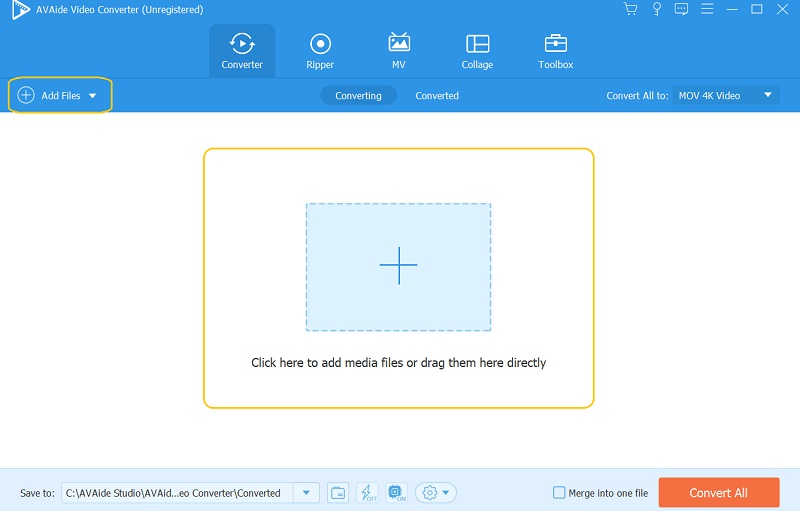
Pasul 3Personalizare fișiere
Personalizați fișierele în formatul țintă. Pentru a face acest lucru, faceți clic pe Convertiți totul în și alegeți WMV-ul din lista de videoclipuri. Pentru a finaliza, selectați o rezoluție pentru fișierul dvs.

Pasul 4Destinația fișierului
Personalizați destinația rezultatelor dvs., accesați Salveaza inși alegeți să răsfoiți și să selectați folderul.
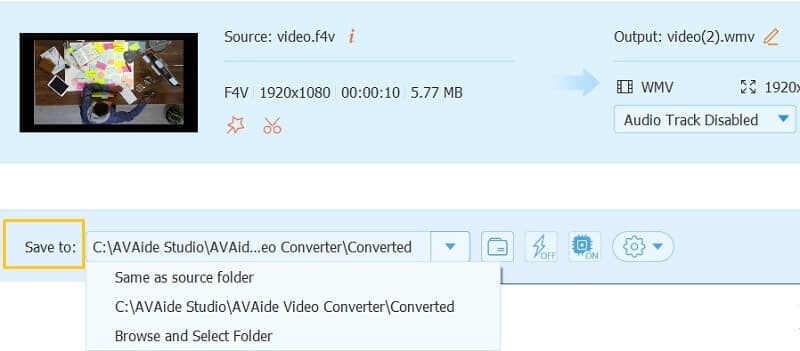
Pasul 5Conversie fișier
În cele din urmă, este momentul perfect pentru a lovi Convertiți tot butonul pentru a converti fișiere F4V în WMV. Așteptați un singur moment, apoi verificați folderul ales după.
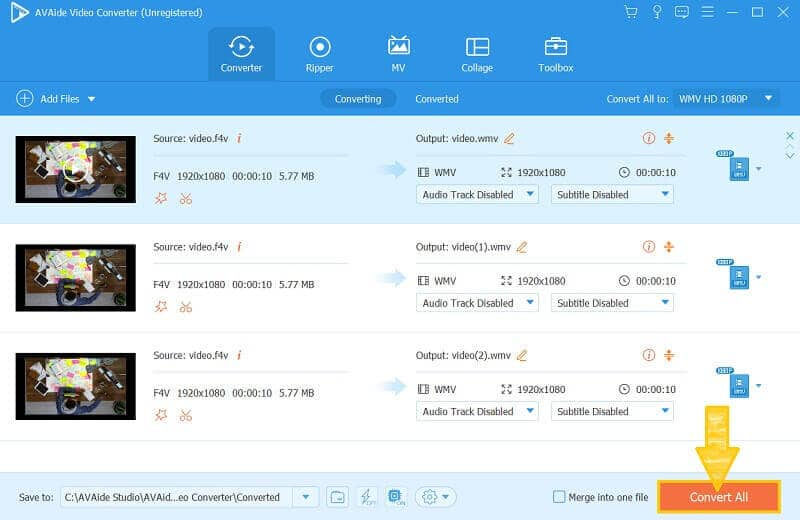
Partea 3. Cum să convertiți F4V în WMV cu Avaide Online
Acest instrument excelent are versiunile sale online, dintre care una este AVaide Free WMV Converter Online, conceput cu atenție pentru conversii legate de WMV. În plus, acest instrument web permite modificări nelimitate utilizatorilor fără a plăti niciun cenți. În plus, nu vă va deranja în timp ce îl utilizați, deoarece nu are reclame și filigran! Nu e de mirare de ce utilizatorii le place. Tehnic vorbind, nu vei face doar convertiți F4V în WMV cu AVaide Free WMV Converter Online, deoarece vă permite, de asemenea, să personalizați specificațiile fișierelor. Pe de altă parte, vedeți și învățați pașii simpli de mai jos în utilizarea acestuia.
Caracteristici suplimentare:
◆ Viteză de conversie incomparabilă.
◆ Interfață simplă.
◆ Rezoluție upscale.
Pro
Acesta garanteaza siguranta.
Accesibil oricând.
Are o gamă largă de suport pe diferite formate video și audio.
Contra
Singurul dezavantaj pe care îl are această soluție online este indisponibilitatea accesului fără conexiune la internet.
Pasul 1Achiziția Lansatorului
Obțineți lansatorul puternic și mai sigur când ajungeți la pagina principală a instrumentului. Apasă pe ADĂUGAȚI FIȘIERELE DVS butonul, apoi faceți clic pe descărcare.
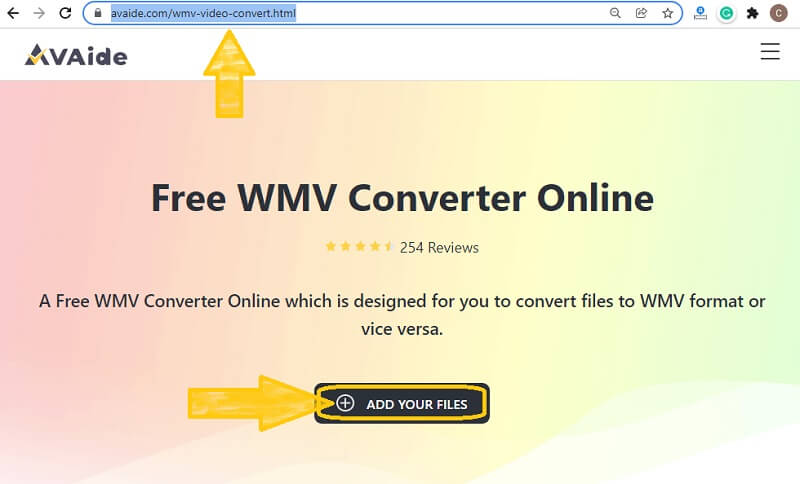
Pasul 2Importarea fișierelor F4V
Faceți clic din nou pe butonul menționat pentru a adăuga primele fișiere F4V. Apoi, faceți clic pe Adauga fisier pentru a importa mai multe fișiere pentru conversie în bloc pe interfața principală.
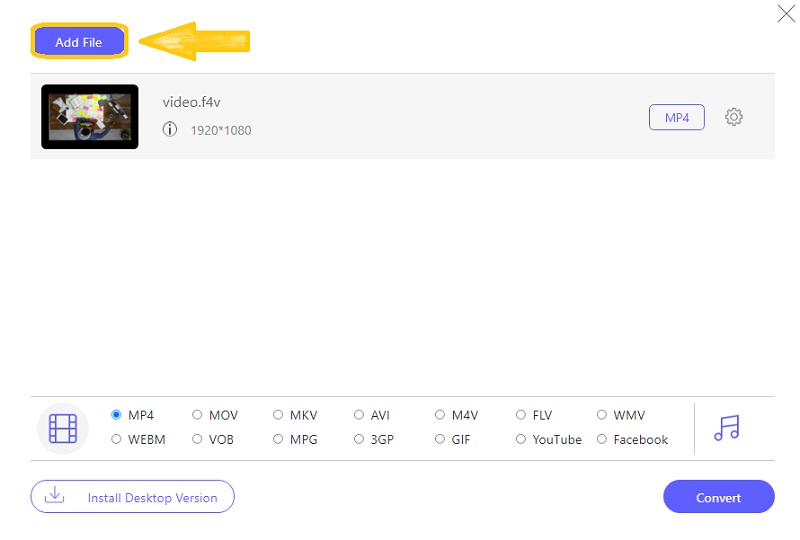
Pasul 3Personalizare fișiere
Personalizați fișierele încărcate făcând clic pe fiecare și alegând WMV din lista de mai jos. De această dată, puteți alege și să personalizați specificația fișierului făcând clic pe Setare pictograma acestui convertor F4V în WMV.
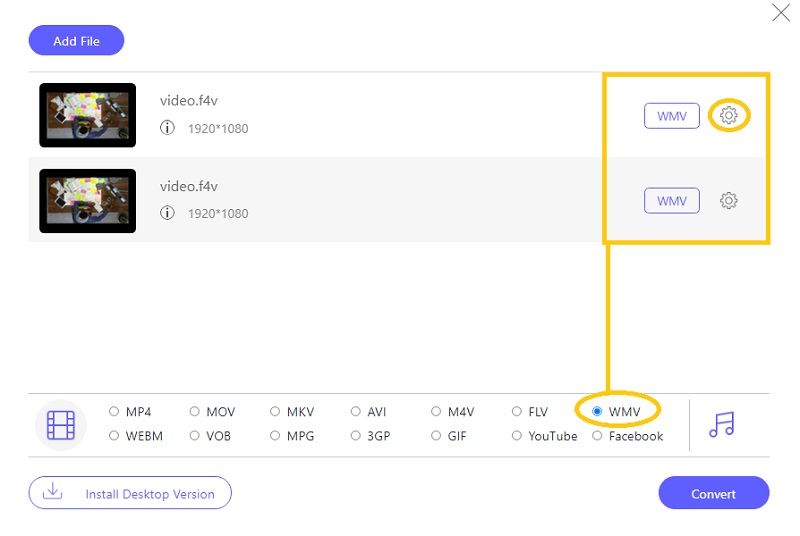
Pasul 4Destinație și conversie
Apasă pe Convertit butonul și începeți să căutați folderul corect în care doriți să puneți fișierele convertite. Apoi, procesul de conversie va începe imediat.
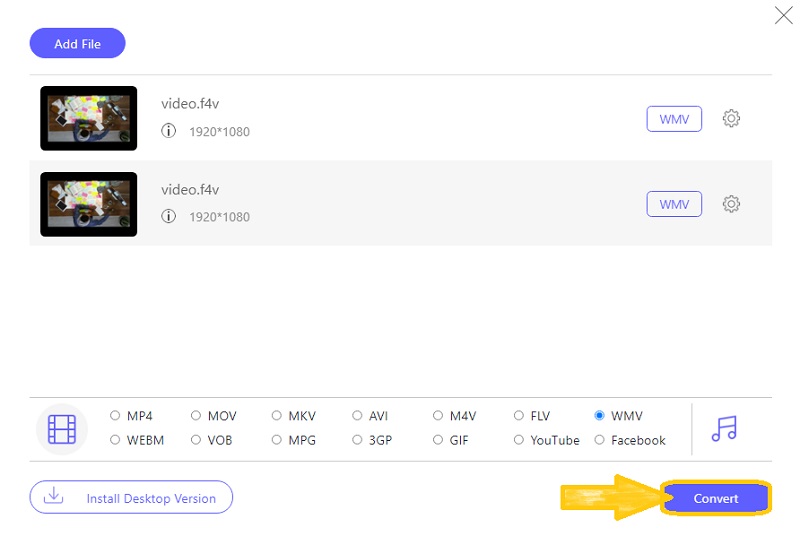


![]() AVaide Convertor video
AVaide Convertor video
Cel mai cuprinzător convertor media pentru a converti video și audio și DVD fără pierderi de calitate.
Partea 4. Întrebări frecvente despre F4V și WMV
Cum diferă F4V de FLV?
F4V și FLV sunt ambele creații ale Adobe Flash. Cu toate acestea, ambele au diferențe. FLV este versiunea mai veche, în timp ce F4V este cea mai recentă. Din punct de vedere al calității, F4V are un avantaj. Cu toate acestea, FLV este mai compatibil și acceptă mai multe codecuri.
Pot converti F4V în WMV cu Adobe Flash Converter?
Convertorul Adobe Flash este un convertor fantastic numai pentru ieșirile F4V și FLV. Totuși, acceptă diverse ieșiri.
VLC acceptă videoclipuri F4V?
Da. VLC acceptă fișiere F4V, deoarece acest player media acceptă aproape toate formatele de fișiere video.
Pentru a finaliza, acest articol vă oferă cele mai fascinante detalii despre cum să executați corect conversia video. De acum înainte, puteți utiliza oricare dintre cele două soluții oferite, dar versiunea software este mai proactivă și oferă atribute mai bune.
Setul dvs. complet de instrumente video care acceptă peste 350 de formate pentru conversie la calitate fără pierderi.






 Descărcare sigură
Descărcare sigură


